我们在使用Word2010编辑文档的过程中,有时需要比较同一篇文档中不同文字所设置的格式有哪些不同,或者清除掉文字格式。本篇经验就来介绍一下具体的实现方法。
工具/原料
Word 2010
一、比较文字格式
1、打开Word2010文档页面,我们首先选中部分文字内容。
2、在“快速访问工具栏”单击“显示格式”按钮(参考经验:《Word2010中怎样知道文字设置了哪些格式》)。
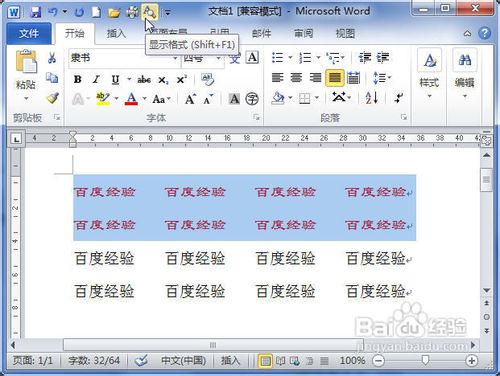
3、然后在“显示格式”窗格中选中“与其他选定内容比较”选项。
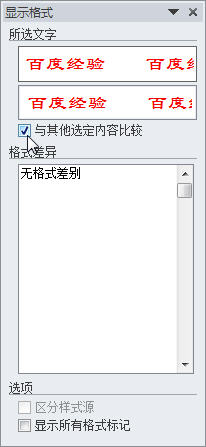
4、接着选中另一部分文字内容,则“显示格式”窗格中将显示两部分文字内容所设置的格式有哪些不同。
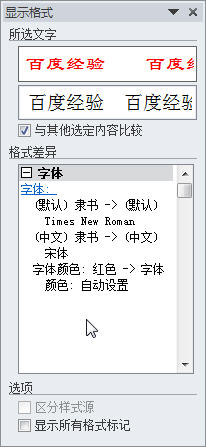
二、清除文字格式
1、打开Word2010文档页面,我们首先选中需要清除格式的文字内容。然后在“字体”中单击“清除格式”按钮即可清除被选文字的格式。

2、我们还可以在键盘上按下“Ctrl+空格”组合键,这样也是可以清除文本格式的。
